Xiaomi ne vendant pas officiellement ses appareils en France, il est obligatoire de passer par un revendeur tiers pour se procurer un smartphone de la marque. Malheureusement, tous ne livrent pas des versions logicielles très propres, et il peut être bon de refaire une installation dès réception avec un firmware officiel afin de se débarrasser de tous les bloatwares, adwares et autres malwares qui pourraient gangrener l’expérience utilisateur.
Il existe bien des raisons de vouloir changer de ROM sur son smartphone Xiaomi, que ce soit pour profiter de la dernière mise à jour en date sans qu’elle soit disponible en OTA (Over the Air, directement depuis le téléphone), ou pour nettoyer une ROM particulièrement infestée par un revendeur peu scrupuleux. Fort heureusement, Xiaomi a rendu le processus très simple et permet de flasher n’importe quelle ROM MIUI en quelques clics seulement.
Première étape : trouver le bon fichier
Avant de commencer toute manipulation, il est nécessaire de trouver le bon fichier correspondant à son téléphone. Pour cela, deux destinations font office de référence en la matière, à savoir le site officiel MIUI et MIUI-France. Le premier propose les ROM officielles pour une très large gamme de terminaux, et possède donc un choix bien plus grand, avec toutes les dernières versions possibles, y compris celles en bêta, mais uniquement en anglais (ou en chinois) et dépourvues des applications Google. Le second quant à lui propose des versions traduites en français, mais propose un choix plus limité.
Dans un cas comme dans l’autre, sélectionnez votre téléphone et choisissez la dernière ROM stable disponible. Une fois le fichier au format ZIP en votre possession, copiez-le tel quel sur votre téléphone à un endroit que vous pourrez facilement retrouver, comme sa racine ou le dossier Download. Pour cela, branchez votre terminal à un ordinateur en USB et faites un glisser-déposer (en utilisant Android File Transfer sur Mac OS, ou simplement l’explorateur de fichiers sur Windows).
La MAJ par l’application officielle
Xiaomi rend l’installation d’une ROM MIUI officielle très simple grâce à son utilitaire de mise à jour. Celui-ci se trouve sur la page d’accueil du téléphone, dans le dossier « Outils » (ou Tools en anglais), et se nomme Mise à jour (ou Updater en anglais).
L’application devrait vous dire qu’aucune mise à jour n’est disponible ou vous proposer de mettre à jour votre téléphone. Si cette mise à jour n’est pas votre le but recherché, cliquez sur l’icône en forme de trois points en haut à droite, puis sélectionnez l’option « Sélectionner sur la carte SD » (Choose update package en anglais).
Attention, à partir de maintenant, plus aucune vérification n’aura lieu, soyez donc bien sûr de votre choix. Notez également que les ROM du site officiel et de MIUI-France sont incompatibles et passer de l’une à l’autre nécessite de flasher un recovery alternatif.
Enfin, retrouvez le fichier téléchargé lors de la première étape et cliquez dessus. L’installation va alors se lancer depuis le Mi-Recovery et lors du redémarrage, vous devriez avoir la nouvelle version logicielle.
Pour que tout fonctionne correctement et que le système se réinitialise parfaitement, il est généralement conseillé de se rendre dans les paramètres du téléphone, puis dans les paramètres additionnels afin d’effectuer un Factory data reset. Cette manipulation efface néanmoins toutes les données présentes sur le téléphone et peut donc être évitée au besoin en effectuant un simple vidage du cache depuis le recovery. Pour cela, redémarrez le téléphone en mode recover en laissant appuyés les boutons Volume- et Power, puis sélectionnez Wipe & Reset et enfin Wipe Cache. La navigation se fait avec les boutons de gestion du volume, et la validation avec le bouton power.
La MAJ par TWRP
Si vous avez installé la mauvaise ROM et/ou que lors de la mise à jour il vous affiche le message « update.zip signature verification failed », il va falloir mettre les mains dans le cambouis et passer par un recovery alternatif.
Tout d’abord, installez le SDK Android afin d’avoir accès aux commandes ADB et Fastboot. Ensuite, rendez-vous dans la section « À propos » des paramètres de votre téléphone puis cliquez plusieurs fois sur la case « MIUI version » jusqu’à ce qu’un message vous indique que vous êtes désormais développeur. Rendez-vous alors dans les paramètres additionnels et choisissez « Options de développeurs », puis activez le débogage USB.
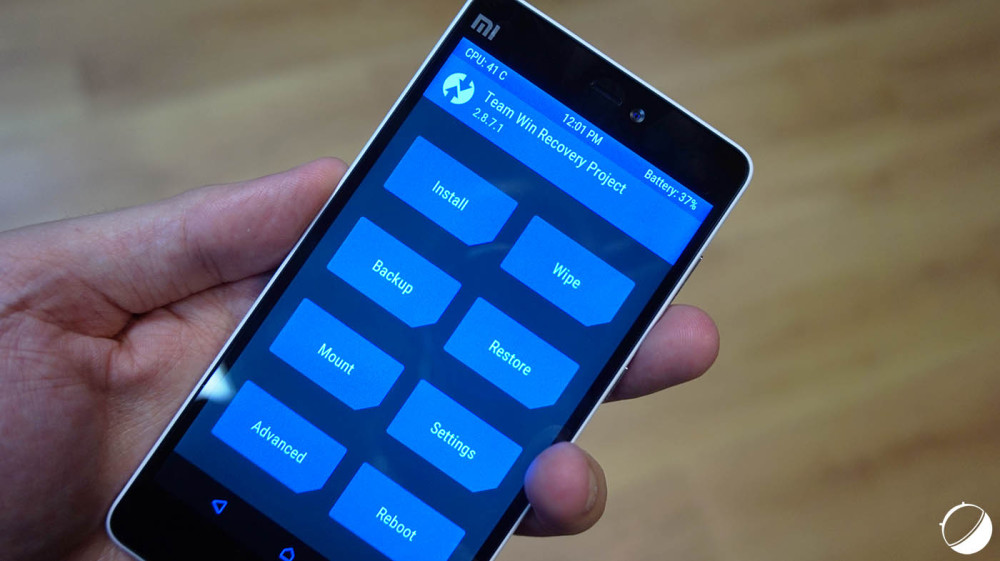
Téléchargez ensuite l’image de TWRP pour votre modèle. Elle peut se trouver sur le site officiel, ou par des voies détournées, come par exemple ici pour le Xiaomi Mi 4c ou sur XDA. Décompressez le fichier ainsi téléchargé (sur Mac OS, Keka est votre ami) et copiez le fichier recovery.img (sur votre ordinateur) dans le répertoire platform-tools du SDK Android. Lancez une fenêtre de terminal/invite de commande à cet endroit (si le dossier du SDK se nomme Android et se trouve sur votre bureau, vous pourrez y accéder avec la commande cd Desktop/Android/platform-tools) puis rentrez les commandes suivantes :
fastboot flash recovery recovery.img
fastboot boot recovery.img
(Note : sous Mac OS, la commande doit être précédée de ./)
Le téléphone va alors redémarrer sous TWRP. Cliquez alors sur Install et allez chercher votre fichier ZIP récupéré lors de la première étape. Utilisez le slider en bas de l’écran pour confirmer le flash et attendez la fin de l’opération (cela peut prendre quelques minutes). Quand il vous le propose, cliquez sur Wipe cache/dalvik, puis sur Reboot System. Le premier démarrage peut être un peu long, patientez et ne débranchez pas votre téléphone.
Envie de rejoindre une communauté de passionnés ? Notre Discord vous accueille, c’est un lieu d’entraide et de passion autour de la tech.

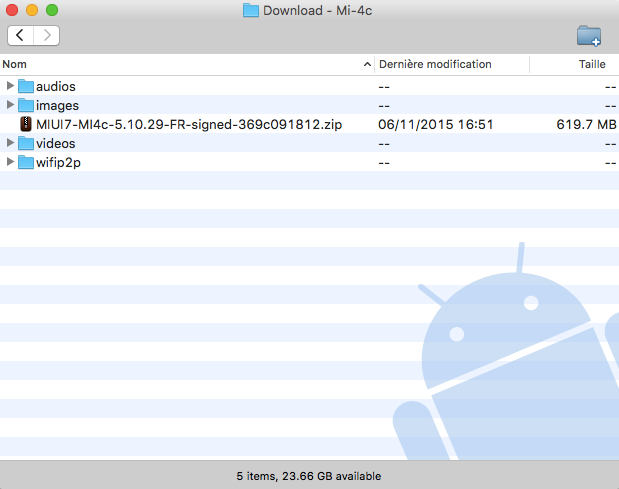
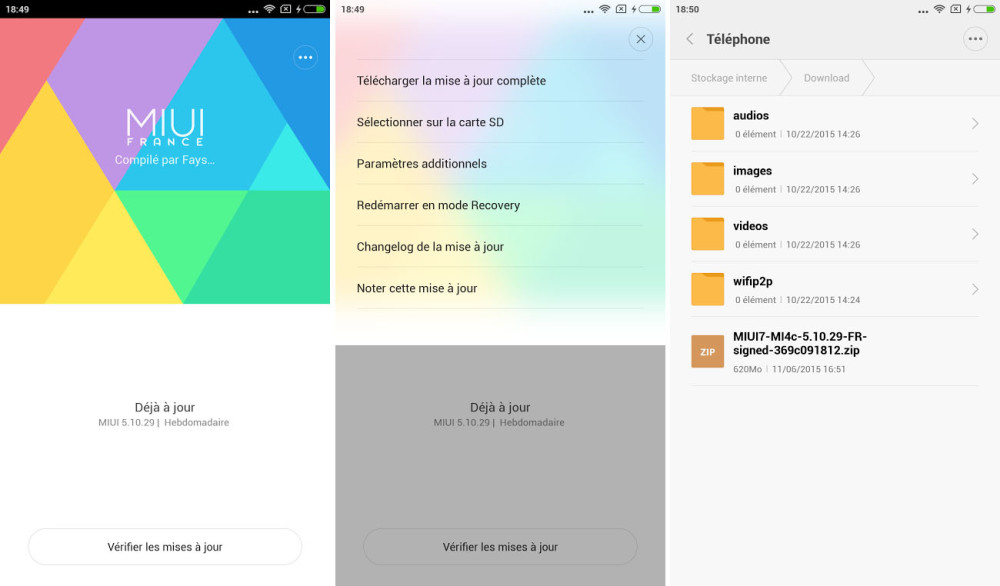



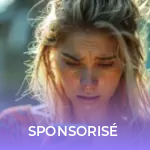


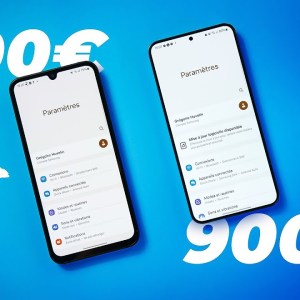



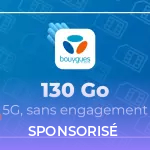







Bonsoir, je voudrais savoir s'il est possible de passé d'une ROM Chinoise à une ROM Global
Bonjour, je voudrais savoirsi les mises a jours sont automatique sur les xiaomi j' hésite entre un Xiaomi Redmi Note 3 Pro International https://www.phonedroid.fr/xiaomi-redmi-note-3-pro-international.html#/couleur-dore/capacite-3_go_32_go et un Xiaomi Redmi Note 4 Global Version https://www.phonedroid.fr/xiaomi-redmi-note-4-global-version.html#/capacite-3_go_32_go/couleur-dore sur cet article ils disent: Lorsque l’on cherche un smartphone avec un excellent suivi des mises à jour, ce n’est clairement pas vers Xiaomi qu’il faut se diriger https://www.frandroid.com/marques/xiaomi/398839_miui-9-android-7-0-nougat-xiaomi-devoile-la-liste-des-terminaux-allant-recevoir-la-mise-a-jour
est ce que c' est 2 smartphones se mettent a jour automatiquement? je suis sous linux donc pour les mise a jour manuelle c' est mort!!!! https://www.phonedroid.fr/xiaomi-redmi-note-3-pro-international.html#/couleur-dore/capacite-3_go_32_go et https://www.phonedroid.fr/xiaomi-redmi-note-4-global-version.html#/capacite-4_go_64_go/couleur-dore
et sinon sous mac ça se passe comment ?
Hello de mon coté apres l'ultime commande "fastboot boot recovery.img" mon Mipad 2 n'a pas redémarré... Donc pas d'interface TWRP et pas d'installation... Une idée? Merci =)
oui mais cela ne marche pas pour les versions de ROM MIUI-france.
Encore plus simple : Télécharger le fichier Zip de la rommm, installe Mi PC Suite, lancer le tel en Fastboot, brancher le Tel et là, l'utilitaire flash de Mi PC Suite demande si on veut tel Rom ou un fichier zip :)
Bonjour j'ai reçu un xiaomi redmi note 2 mais quand il veut s'allumer il y a un écran blanc/noir qui s'affiche on m'a dit qu'il fallait le flasher mais je ne sais pas comment faire étant donner que le téléphone ne s'allume pas et que tout les tutos que je vois il faut que le téléphone soir allumer... Pouvez vous m'aider svp?
Toi ça ne te plais mais d'autres aiment ça !
Hum je sais pas mais télécharger une appli ou un logiciel ça me semble différent que de changer d'OS, quand tu peux avoir une machine qui fonctionne parfaitement dès la 1ère fois que tu l'allume je vois pas pourquoi aller se faire chier avec une machine pas meilleure ou il faut tout triffouiller dedans, si encore la machine vaut vraiment le coup et est beaucoup plus performante, pourquoi pas, mais là...
OHHHH OUIIIII tu as raison ^^ mais en fait tu es drôle ^^ on ce marre bien à te lire ^^ aller je te laisse à tes amusements, j'ai bien mieux à faire que d'essayer de te cultiver un peu, c'est peine perdu... tu auras eu le mérite de bien me faire rire ^^
et si tu arrêter de dire des conneries LOOOOOOOL sais tu un minimum comment fonctionne Miui-france et xiaomi eu ??? Sais tu que les admins des 2 sites bossent ensemble ??? Encore hier j'étais en contact avec Acid et Ingbrzy, pour que l'on règle des petits soucis sur la rom de RN2 chez eux et chez nous !!! tu reste sur des choses qui datent de plus de 2 ans... et d'ailleurs au final c'est l'admin de xiaomi eu qui est partie ^^ Après une bonne prise de bec avec Hugo Barra...(ce croire supérieur au monde lui a coûté sa place...) Nous faisons exactement le même travail, sur les mêmes roms de base, la seul différence est que xiaomi eu touche une grande partie du monde avec la multilangues, alors que nous nous basons que sur la langues FR et un support francophone! Pour la trad celle de xiaomi eu n'est pas parfaite à 100%, tout comme la notre, mais cela reste du bénévolat des 2 cotés et un travail qui s'améliore dans le temps. Donc pour finir renseigne toi un peu plus en profondeur avant d'écrire des calomnies aussi idiotes ;)
ça a l'air sympa!
Salut, merci pour le lien smiui.net ! Question bête: j'ai un redmi 2 avec la rom miui-france installée, est-ce que je peux flasher directement une rom de smiui dessus ?
你们都是笨蛋。为啥要下载法语的?只应该会说汉语。sinon y a la global avec l'anglais (pas savoir parler anglais en 2015 faut vraiment être retardé). bonjour de dandong à la frontière Chine-coree du nord. 拜拜宝贝<i>-------<a href="https://play.google.com/store/apps/details?id=com.frandroid.app">Envoyé depuis l'application FrAndroid pour smartphone</a></i>
Juste pour info: il existe une rom MIUI globale officielle qui est traduite en FR et à les Google apps
Quand j'ai passé mon mi2s à kit kat puis lollipop avec la rom de miui france mon tel était quasiment inutilisable. J'ai refait la manoeuvre avec la rom de xiaomi. eu et la aucun problème ni bug.
C'est vrai que j'ai trouvé aussi que le forum était vachement restrictif, mais bon, c'est pareil sur plein de forums, dont xda par exemple.
J'ai mieux. Aller sur smiui.net faire son petit cooking et installer tout bêtement xD C'est ce que je fais avec le Xiaomi de ma copine.
il n'y a pas d'inepties je confirme que les roms xiaomi.eu sont plus stables et disposent d'ota j'ai une fois fait l'erreur de poster un truc sur miui-france a partir d'une rom NON traduite (donc chinoise/original) je me suis fait linché par cette bande de megalo... donc pour moi miui-france c'est peut etre reconnu mais c'est administré par une equipe qui se prend pour des dieux alors qu'ils reagissent en gamins
Pourquoi flasher une ROM? Parce que c'est possible ET qu'on aime ça... Sinon, on aurait un iPhone...
Exact! J'ai été faire un tour chez eux. J'ai vu la gueule du site PLUS le fait que l'inscription est obligatoire, et j'ai laissé tomber sans chercher plus loin. Affreux!
traduXTion?!? Bon je te fais confiance hein!
Y'a toujours pas d'OTA chez Miui france ? je connaissais dans le passé, mais vu la gueule du site, j'ai laissé tombé...
Ca prend 2min a installer une rom t'es sérieux toi ?... si tout le monde étais comme toi, personne monterai des PC, personne installerai des logiciels et tout le monde se plaindrais que Photoshop (par ex.) soit pas installé de base sur un ordinateur non ? belle mentalité...
Toute votre discussion stérile là n'aura qu'un effet: faire peur à ceux qui voudraient essayer un Xiaomi. Alors qu'une chose est sûre : il faut absolument flasher une ROM propre sur le téléphone. Avec la ROM native sur mon Redmi 2, j'avais des pubs au niveau de l'interface! Donc flashez une ROM MIUI France ou Xiaomi.eu, mais flashez en une, et ne faites pas attention à tous ces discours de fanatiques !
Sérieusement Frandroid ? Sur en.miui.com il y a que anglais et chinois ? Xiaomi a sorti officiellement la global version avec Gapps et plus de 30 langues récupérable sur en.miui.com pour certain téléphone ! Il y a eu des news partout sur la sortie de la global version rom. Vous êtes vraiment pas sérieux lol<i>-------<a href="https://play.google.com/store/apps/details?id=com.frandroid.app">Envoyé depuis l'application FrAndroid pour smartphone</a></i>
Je n'ai jamais eu de bugs en 4 smartphones Xiaomi et une MiPad. peut être songer a mettre correctement a jour ses équipements ?
http://www.miui-france.org/ est officiel que tu le veuille ou non. "9. A propos des roms et du travail effectué sur MIUI-FranceMIUI-France est né de la demande de structuration conjointe du staff MIUI China (alias XIAOMI) et des "traducteurs" Français. Les roms présentées sur le site MIUI-France et pour lesquelles les membres assurent une maintenance sont toutes issues directement de la base officielle (http://www.miui.com). Il est à noter qu'en règle générale et pour les roms officiellement supportées par MIUI nous utilisons les roms ODEX stock (autrement dit les roms directement téléchargeables sur le site officiel Chinois). Les roms sont alors "déodexées", décompilées, traduites et compilées à nouveau. Certains bugs peuvent être corrigés par nos soins. Mais dans l'ensemble nous n'avons pas de prise sur le développement de la MIUI et sur le code principal des applications. Notre lien privilégié, en tant que fansite reconnu par MIUI et XIAOMI, nous permet cependant de pouvoir remonter un certain nombre d'informations auprès des équipes de développement. N'oubliez pas - cependant - que bug répertorié et remonté ne veut pas dire bug corrigé."
Pas besoin de Tuto, tu vas telecharger la rom correspondante, tu vas dans l'updater, et tu cliques sur installer un zip local.
Amen ! Sur miui france ils sont agréables comme des portes de prisons ! Et l'avantage de la rom de xiaomi.eu c'est bel et bien l'OTA (ainsi que l'ajout de petites améliorations sur certains terminaux)
Comment peut il y avoir des ignorants comme toi...
Krayia a raison. Pour avoir essayé les deux, les roms de xiaomi. eu sont mieu traduites et buguent moins. Sans parler de certaines personnes tres désagréables sur miui france...
Oui oui
D'une, sinistre trou du cul, apprends à écrire en français et épargne tes insultes, je peux faire moi aussi, tu vois, mais ça ne rend pas plus intelligent. De deux, avant d'ouvrir ta trappe, il faudra que tu saches quels appareils me passent entre les mains, et là, aucune chance pour toi de le savoir, je peux aussi n'en avoir vu aucun que les avoir tous depuis le Mi1 au Mi4c. C'est donc du vent d'affirmer que tu en as plus ou moins que moi, à moins de n'être qu'un minable kikoolol. Tu ne sais rien de ce que tu affirmes, c'est la seule chose avérée et tes propos diffamants en sont l'irréfutable preuve. MIUI-France est une excellente communauté, très réactive avec un taff de 1er plan. Que tu n'aimes pas, c'est possible, mais cela ne permet pas de lancer de la m***** à la figure des lecteurs de FrAndroid. Je te laisse à ta branlette, je suis un peu trop grand pour ça. Mais je peux comprendre que faute de mieux.... :P
Non mais à ce moment là plutôt que d'acheter une merde pareille et se faire chier à remettre une rom et etc autant acheter des composants et monter son smartphone soi-même, non ? Comment peut-il y avoir des aficionados d'une telle marque...
"miui France n'a rien d'officiel xiaomi". c'est bon, j'arrête là la discussion, si c'est pour raconter des conneries tu n'as pas besoin qu'on te relance. MIUI-France est le seul site reconnu OFFICIELLEMENT par MIUI. C'est un fait, pas un débat. Fais ta pub si tu veux je m'en fiche pas mal, simplement les acheteurs de Xiaomi pourront faire leur comparatif.
Oh pardon... :)
Arrête, t'as saboté en 30s le boulot d'un pigiste là.
C'est quoi ces inepties ? MIUI-France est un fansite reconnu officiellement par MIUI, les traduxtions sont absolument excellentes, les éventuels bugs sont traités sur le champ (correctif dans la mise à jour de la semaine suivante si prb de trad). Xiaomi.eu n'a rien d'officiel, est bien moins fréquenté que MIUI-France. Bref, guerre de clocher idiote et dépourvue de tout argument. Pour les mises à jour, MIUI-France propose un didacticiel pour TOUS les Xiaomi compatibles avec les réseaux français. Si problème, les responsables du site et les membres seront toujours prêts à aider, j'en ai suffisamment profité pour pouvoir l'affirmer !
Tuto : Comment installer une nouvelle ROM MIUI sur un smartphone Xiaomi ? => aller sur MIUI France et suivre le tuto correspondant à votre smartphone. Done.
Ce contenu est bloqué car vous n'avez pas accepté les cookies et autres traceurs. Ce contenu est fourni par Disqus.
Pour pouvoir le visualiser, vous devez accepter l'usage étant opéré par Disqus avec vos données qui pourront être utilisées pour les finalités suivantes : vous permettre de visualiser et de partager des contenus avec des médias sociaux, favoriser le développement et l'amélioration des produits d'Humanoid et de ses partenaires, vous afficher des publicités personnalisées par rapport à votre profil et activité, vous définir un profil publicitaire personnalisé, mesurer la performance des publicités et du contenu de ce site et mesurer l'audience de ce site (en savoir plus)
Gérer mes choix